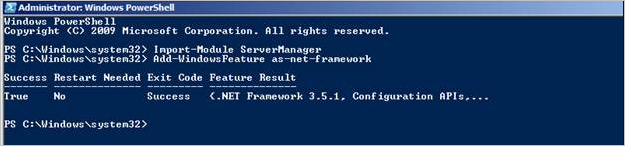Informazioni sui requisiti di .NET Framework per varie versioni di SQL Server
Questo articolo descrive i requisiti di .NET Framework per varie versioni di SQL a partire da SQL Server 2005.
Versione originale del prodotto: SQL Server 2019, SQL Server 2017, SQL Server 2014, SQL Server 2012, SQL Server 2008, SQL Server 2005
Numero KB originale: 2027770
Riepilogo
Versioni diverse di Microsoft SQL Server hanno versioni di .NET Framework diverse come prerequisito per l'installazione e la procedura per installare .NET Framework può essere diversa in sistemi operativi diversi. Per le versioni più recenti di SQL Server, queste informazioni sono trattate nell'ambito dei requisiti hardware e software negli articoli seguenti:
Per le versioni SQL Server 2008 R2 e versioni precedenti, i requisiti di .NET Framework variano in base all'edizione di SQL Server che si sta installando. Questo articolo descrive questi requisiti e fornisce le informazioni necessarie per poter installare .NET Framework corretto necessario.
- Usare
Table 1nella sezione Prerequisiti di Microsoft DotNET Framework per SQL Server per controllare i requisiti di .NET Framework per la versione e l'edizione che si sta installando. - Controllare se .NET Framework è già incluso come parte del sistema operativo o se è necessario scaricarlo separatamente dai download Microsoft elencati in
Table 2.NET Frameworks for SQL Server in vari sistemi operativi e collegamenti di download. - Usare l'ultima colonna in
Table 2per verificare se sono necessarie procedure speciali per installare framework nel sistema operativo di destinazione. Se la voce è Sì, controllare le sezioni successive di questo documento per le procedure necessarie. Se la voce è No, è possibile scaricare il framework corrispondente dal collegamento corrispondente in e installarlo nelTable 2sistema operativo di destinazione.
Nota
Il supporto per .NET Framework 4.5.2, 4.6 e 4.6.1 è terminato in data 26 aprile 2022.
- SQL Server 2016 (13.x) e versioni successive richiedono .NET Framework 4.6 per motore di database, Master Data Services o replica (SQL Server installazione installa automaticamente .NET Framework). È possibile eseguire l'aggiornamento a .NET 4.8 Framework o installare direttamente .NET 4.8 Framework. Tutti i framework con la versione principale 4 eseguono un aggiornamento sul posto e sono compatibili con le versioni precedenti. Per altre informazioni, vedere Scaricare .NET Framework 4.8 | Download ufficiali gratuiti (microsoft.com).
- SQL Server 2014 e SQL Server 2012 usano .Net Framework 3.5 SP1, supportato fino al 2029, quindi questo ritiro non influisce su di essi.
Prerequisiti di Microsoft .NET Framework per SQL Server 2008 R2 e versioni precedenti di SQL Server
La tabella seguente riepiloga i requisiti di versione di .NET Framework per varie versioni ed edizioni di SQL Server e spiega se il prodotto è incluso nel supporto di installazione e se è installato come parte dell'installazione.
Tabella 1:
| Versione o edizione di SQL | . Versione di NET Framework | Incluso nel prodotto? | Installato come parte della configurazione? |
|---|---|---|---|
| SQL Server 2005 (tutte le edizioni) | 2.0 | Sì | No |
| SQL Server 2008 Express (core) | 2.0 SP2 | No | No |
| SQL Server 2008 in Windows Server 2003, (64 bit), IA-64 | 2.0 SP2 | Sì | Sì |
| SQL Server 2008 (tutte le altre edizioni) | 3.5 SP1 | Sì | Sì |
Il programma di installazione non installa the.NET Framework 3.5 Service Pack 1 nei computer che eseguono Windows Server 2008 R2 Edition per SQL Server 2008 e SQL Server installazioni di cluster di failover ed Express Edition 2008 R2. Per altre informazioni su come abilitare .NET Framework 3.5 SP1 in questi sistemi, vedere Come installare o abilitare .NET Framework 3.5 SP1 in Windows.
.NET Frameworks for SQL Server in Windows Server 2008 R2 e nei sistemi operativi precedenti
La tabella seguente indica se .NET Framework necessario per SQL Edition e la versione che si sta installando è incluso come parte del sistema operativo di destinazione. La tabella indica anche se sono necessari altri passaggi per installare o abilitare Framework nel sistema operativo corrispondente e la tabella fornisce un collegamento di download per i file ridistribuibili di .NET Framework corrispondenti.
Tabella 2:
| Versione .NET | Numero di versione | Incluso nel sistema operativo | Impostazione predefinita con i sistemi operativi | Installato con Visual Studio .NET | Collegamento Redist o download | Sono necessarie procedure speciali per l'installazione di redist? |
|---|---|---|---|---|---|---|
| 2.0 | 2.0.50727.42 | Windows Server 2003 R2 | Nessuno | Microsoft Visual Studio 2005 | No | |
| 3.5 SP1 | 3.5.30729.1 | Windows Server 2008 R2 | Nessuno | Nessuno | 3.5 SP1 | Sì, per Windows Server 2008 R2 |
Come installare o abilitare .NET Framework 3.5 SP1 in Windows
Per installare .NET Framework in Windows 8 e versioni successive del sistema operativo, vedere Installare .NET Framework 3.5 in Windows 10, Windows 8.1 e Windows 8.
In Windows Server 2008 R2 .NET Framework è una funzionalità e l'installazione è diversa dalle versioni precedenti del sistema operativo Windows. La procedura seguente illustra come verificare che .NET Framework 3.5.1 sia installato. La procedura illustra anche come determinare se .NET Framework non è installato e come è possibile aggiungerlo in questi ambienti.
Come determinare se .NET Framework 3.5 SP1 è installato
Per determinare se .NET Framework 3.5.1 è installato in Windows Server 2008 R2, seguire questa procedura:
- Selezionare Avvia>strumenti>di amministrazione Server Manager.
- Selezionare Funzionalità per visualizzare tutte le funzionalità installate nel riquadro a destra.
- Verificare che .NET Framework 3.5.1 sia elencato come funzionalità installata.
Se .NET Framework 3.5.1 non è elencato come funzionalità installata, usare uno dei metodi seguenti per installarlo.
Metodo 1: Usare Server Manager
In Server Manager selezionare Aggiungi funzionalità per visualizzare un elenco di funzionalità possibili.
Nell'interfaccia Seleziona funzionalità espandere la voce Funzionalità di .NET Framework 3.5.1 .
Dopo aver espanso le funzionalità di .NET Framework 3.5.1, vengono visualizzate due caselle di controllo. Una casella di controllo è per .NET Framework 3.5.1 e un'altra casella di controllo è per attivazione WCF. Selezionare la casella di controllo accanto a .NET Framework 3.5.1 e quindi selezionare Avanti.
Nota
Se non si espande l'elemento Funzionalità di .NET Framework 3.5.1 e lo si controlla, viene avviata l'Aggiunta guidata funzionalità seguente:
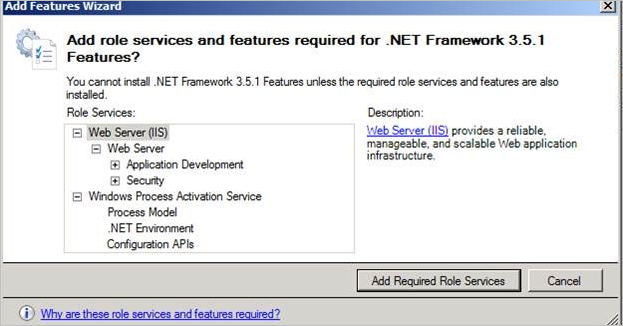
Se la procedura guidata viene avviata, selezionare Annulla, espandere Funzionalità di .NET Framework 3.5.1 e quindi selezionare la casella di controllo .NET Framework 3.5.1 .
Non è possibile installare le funzionalità di .NET Framework 3.5.1 a meno che non siano installati anche i servizi ruolo e le funzionalità necessari.
In Conferma selezioni di installazione esaminare le selezioni e quindi selezionare Installa.
Consentire il completamento del processo di installazione e quindi selezionare Chiudi.
Metodo 2: Usare Windows PowerShell
- Selezionare Avvia>tutti i programmi>accessori.
- Espandere Windows PowerShell, fare clic con il pulsante destro del mouse su Windows PowerShell e scegliere Esegui come amministratore. Selezionare Sì nella casella Controllo account utente .
- Al prompt dei comandi di PowerShell digitare i comandi seguenti e quindi premere INVIO dopo ogni comando:
Import-Module ServerManager
Add-WindowsFeature as-net-framework
Nota
Per altre informazioni, vedere lo screenshot: